S Outlook 2013 ali Outlook 2016 za Windows lahko načrtujete ponavljajoče se ali eno spletno srečanje v Lyncu Skype srečanje.
V Outlooku lahko nastavite Lync ali Skype srečanja, podobno kot načrtujete običajna srečanja. Povezava Lync srečanje je samodejno dodana v povabilo na srečanje. Če pa je vaš račun konfiguriran za klicne konference, povabilo na srečanje vsebuje tudi podatke za klic (telefonsko številko in ID konference).
Nastavitev srečanja Lync v Outlooku
Če želite načrtovati Lync, potrebujete naslov za vpis in geslo organizacije, ki uporablja Lync Server.
Oglejte si ta videoposnetek ali upoštevajte navodila v tem razdelku, če želite izvedeti, kako s programom Outlook 2013 načrtujete Srečanje Lync Skype srečanje.

Nastavitev srečanja Lync v Outlooku
-
Odprite Outlook in pojdite na koledar.
-
Na zavihku Osnovno kliknite Novo Lync aliNovo Skype srečanje.
Opomba: Če je Lync nameščen v računalniku in ne vidite gumba Novo srečanje v storitvi Lync, upoštevajte navodila v razdelku Skype za podjetja (Lync) Meeting control is not displayed on the Outlook 2013 ribbon article to resolve the issue.
-
Nastavite srečanje kot običajno, in sicer:
-
V polje Za vnesite e-poštne naslove oseb, ki jim želite poslati povabilo, in jih ličite s podpičji.
-
V polje Zadeva vnesite ime srečanja.
-
Če imate osebne udeležence, kliknite Iskalnik sob na traku »Možnosti« zavihka »Srečanje« in poiščite sobo ali pa v polje Mesto vnesite mesto srečanja, na primer konferenčno sobo.
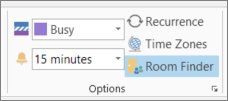
-
Izberite čas začetka in čas konca srečanja.
Opombe:
-
Če želite poiskati čas, ko so vsi udeleženci na voljo, kliknite Pomočnik za razporejanje na traku »Pokaži« zavihka »Srečanje«.
-
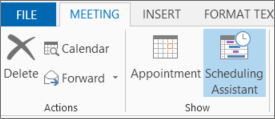
-
-
-
V prostor za srečanje vnesite dnevni red. Pazite, da ne spremenite nobenih informacij o Lync srečanju.
Pomembno:
-
Načrtovanje srečanja s privzetimi možnostmi, kot je opisano zgoraj, je primernejše za manjša, notranja srečanja, na primer priložnostna srečanja z nekaj sodelavci. Če načrtujete srečanje z osebami zunaj podjetja ali srečanje z večjim številom udeležencev, pred pošiljanjem povabil spremenite možnosti srečanja, tako da bodo te bolje ustrezale potrebam. V zahtevi za srečanje Lync traku Srečanje na zavihku Srečanje kliknite Možnosti srečanja in nato izberite ustrezne možnosti.
-

-
Če želite več informacij o tem, katere možnosti so na voljo in kdaj jih morate izbrali, glejte Nastavitev možnosti za Skype za podjetja (Lync) Srečanja.
-
-
(Izbirno) na zavihku »Srečanje« v skupini »Pokaži« kliknite Pomočnik za razporejanje časa in preverite, kdaj je najprimernejši čas za srečanje.
-
Skorajda ste končali. Le znova preverite podatke in kliknite Pošlji.










